در سیستم عامل اندروید یک منوی پنهان با نام دولوپر آپشنز (Developer Options) ارائه شده که شامل گزینه های خاصی برای شخصی سازی هرچه بیشتر تنظیمات و عملکرد گوشی یا تبلت میشود. در این مقاله میخواهیم به آموزش جالب ترین ترفند های Developer Options اندروید بپردازیم. بنابراین با فروشگاه اینترنتی هدف همراه باشید.
گزینه دولوپر آپشنز (developer Options) چیست؟
یکی از اصلی ترین ویژگی هایی که سیستم عامل اندروید را به محبوب ترین و پرکاربرترین سیستم عامل موبایلی دنیا تبدیل کرده مربوط به متن باز بودن آن (Open Source) و همچنین قابلیت های شخصی سازی متعددی که ارائه کرده میشود. متاسفانه سیستم عامل iOS از این نظر توان رقابت با اندروید را ندارد و در طراحی آن بیشتر بر روی امنیت تمرکز شده است. در حالت عادی کاربران اندروید میتوانند مجموعه عظیمی از تغییرات را در گوشی یا تبلت خودشان اعمال کنند. اعمال تغییرات مختلف از طریق نصب لانچر های اندرویدی یا از طریق منوی تنظیمات و حتی با روت کردن گوشی و نصب کاستوم رام ها امکانپذیر خواهد بود. اما یک گزینه مرموز به طور پنهان در منوی تنظیمات اندروید قرار داده شده که دولوپر آپشنز نام دارد!
گزینه Developer Options در حالت عادی از منوی تنظیمات (Settings) گوشی و تبلت های اندرویدی پنهان است و کاربر باید با انجام مراحل خاصی این گزینه را فعال کند. بعد از فعالسازی این منو، گزینه های زیرشاخه زیادی در آن قابل رویت خواهند بود که هر کدام میتوانند تغییرات حرفهایتر را در عملکرد گوشی و سیستم عامل آن به وجود آورند. تمام این تغییرات بدون نیاز به هیچ دستگاه واسط و به طور مستقیم از سمت گوشی اعمال خواهند بود. اما بهترین گزینه ها و ترفند های Developer Options کدامند؟ در ادامه این مقاله میخواهیم در رابطه با نحوه فعالسازی این گزینه و بهترین ترفند های موجود در منوی دولوپر آپشنز صحبت کنیم. بنابراین با فروشگاه اینترنتی ادبازار همراه باشید.
آموزش فعال کردن Developer Options
همانطور که گفتیم گزینه دولوپر آپشنز در حالت عادی پنهان است و در منوی تنظیمات گوشی و تبلت های اندرویدی نمایش داده نمیشود. برای فعالسازی این گزینه باید اقدامات زیر را به ترتیب انجام دهید:
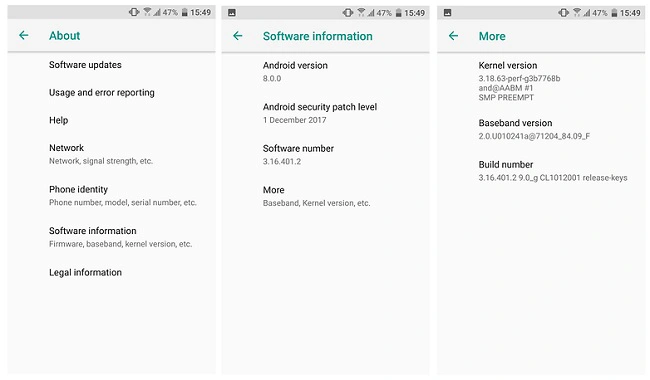
- وارد منوی Settings گوشی شوید.
- گزینه About Phone را انتخاب نمایید.
- گزینه Software Information را انتخاب کنید.
- گزینه More را انتخاب نمایید.
- به سمت پایین صفحه اسکرول کنید و گزینه Build Number را بیابید، هفت مرتبه پشت سر هم بر روی گزینه ضربه لمسی بزنید.
مشاهده خواهید کرد که یک پیغام پاپ آپ نمایان میشود و از فعال شدن گزینه Developer Options خبر میدهد. حالا به همان منوی Settings مراجعه کنید و به سمت پایین صفحه اسکرول نمایید. میبینید که گزینه Developer Options در این صفحه نمایان شده است. میتوانید با لمس این گزینه وارد منوی آن شوید. در ادامه شما را با بهترین ترفند های Developer Options آشنا خواهیم کرد.
بهترین ترفند های Developer Options اندروید
گزینه های بسیار مختلف و متعددی در منوی دولوپر آپشنز اندروید ارائه شدهاند که هر کدام میتوانند کارایی منحصر به فردی داشته باشند و تغییرات خاصی را در عملکرد دستگاه ایجاد کنند. ما در ادامه این مطلب میخواهیم به معرفی برخی از جالب ترین و بهترین ترفند های موجود در این منوی کاربردی بپردازیم. بنابراین با فروشگاه اینترنتی هدف و ادامه این مطلب همراه باشید.
ترفند اول: روشن نگه داشتن نمایشگر در حین شارژ
در منوی دولوپر آپشنز یک گزینه تحت عنوان Stay awake قرار داده شده که در برخی مواقع میتواند بازده عالی داشته باشد. تا به حال شده بخواهید گوشی خود را به شارژ بزنید و آن را در گوشهای رها سازید و صفحه نمایش آن روشن باقی بماند تا بتوانید تغییرات خاص یک اپلیکیشن، گیم و غیره یا نوتیفیکیشن هایی که دریافت میکنید را سریعا ببینید؟ با استفاده از گزینه Stay awake انجام این کار امکانپذیر خواهد شد چون وقتی این گزینه فعال شود با اتصال گوشی به شارژر، صفحه نمایش دستگاه روشن میماند و خاموش نخواهد شد.
حالا وقتشه! اینو بخون کنترل گوشی اندروید با کامپیوتر با یک ترفند ساده
بدین ترتیب شما میتوانید به طور کامل بر گوشی خود نظارت داشته باشید. البته فراموش نکنید که فعال بودن این گزینه میتواند منجر به کاهش سرعت شارژ شدن باتری دستگاه شود و از سمت دیگر مقدار گرمای تولید شده در حین شارژ را هم افزایش دهد. استفاده از گزینه Stay awake عموما فقط در شرایط خاص بسیار کاربردی خواهد بود.
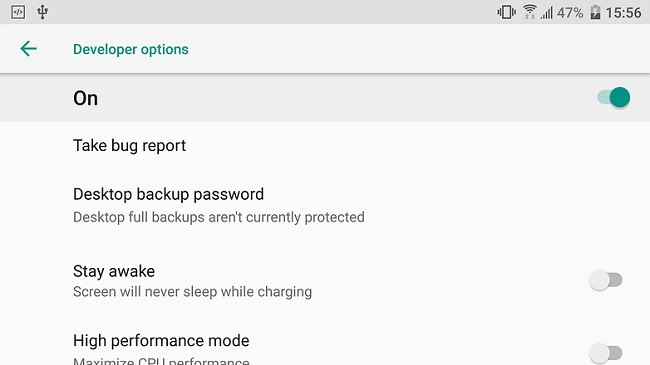
ترفند دوم: محدود کردن تعداد اپلیکیشن های پس زمینه
یکی از جالب ترین و بهترین ترفند های Developer Options مربوط به لیمیت یا محدود کردن فعالیت اپلیکیشن ها در پس زمینه میشود که به واسطه فعالسازی و استفاده از گزینه Background Process Limit قابل استفاده خواهد بود. حتما میدانید که اغلب اپلیکیشن های نصب شده در گوشی شما زمانی که اجرا نشده باشند هم در پس زمینه دستگاه فعال هستند و به بروز رسانی اطلاعات خود میپردازند. این مسئله منجر به مصرف شدن شارژ باتری خواهد شد و در برخی مواقع میتواند رم گوشی را تحت فشار قرار داده و لگ و تاخیرهایی در عملکرد دستگاه به وجود آورد. با استفاده از گزینه Background Process Limit میتوانید برای تعداد برنامه هایی که در پس زمینه امکان فعال بودن داشته باشند محدودیت ایجاد کنید.
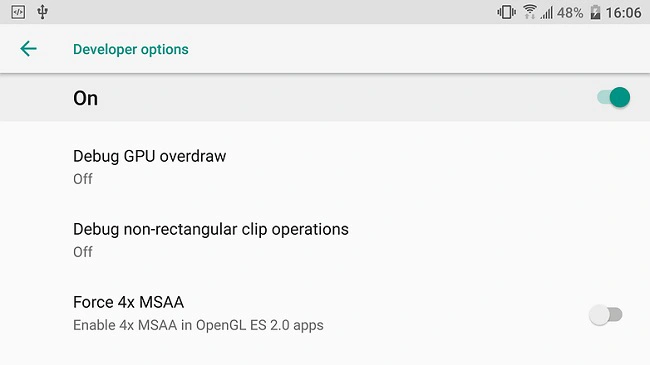
به عنوان مثال میتوانید تنظیمات این بخش را به گونهای انتخاب کنید که فقط 4 برنامه در پس زمینه دستگاه قابلیت اجرا و فعالیت داشته باشند یا تنظیمات آن را به گونهای در نظر بگیرید که اصلا هیچ اپلیکیشنی در پس زمینه قابلیت فعال بودن نداشته باشد و اپلیکیشن های موبایل شما فقط زمانی فعال شوند که آن ها را اجرا کردهاید و در آن ها پرسه میزنید. استفاده از این حالت میتواند به شدت به افزایش قدرت شارژدهی باتری گوشی کمک کند اما از سمت دیگر ممکن است منجر به از دست رفتن برخی نوتیفیکیشن ها و اعلان های مهم برای اپلیکیشن هایی مثل ایمیل، تلگرام، واتساپ و غیره شود.
ترفند سوم: تقویت قدرت گرافیکی با گزینه Force 5x MSAA
اگر علاقمند اجرای بازی های سنگین اندرویدی هستید و از گوشی برای بازی کردن استفاده میکنید و میخواهید پتانسیل پردازنده گرافیکی دستگاه را افزایش دهید و تجربه بهتری در هنگام بازی کردن از گوشی دریافت کنید، گزینه Force 4x MSAA به شما کمک خواهد کرد. فعالسازی این گزینه منجر به افزایش کیفیت عملکرد گرافیکی دستگاه در OpenGL ES 2.0 میشود و به نوعی پتانسیل پردازنده گرافیکی موبایلتان را افزایش میدهد. البته فعال کردن این گزینه معایبی هم دارد که شامل خالی شدن زودتر شارژ باتری و داغ شدن احتمالی بدنه دستگاه میشود. بنابراین اگر میخواهید بازده و پتانسیل گرافیکی گوشی خود را افزایش دهید گزینه Force 3x MSAA را فعال نمایید. این گزینه یکی از جالب ترین ترفند های Developer Options است.
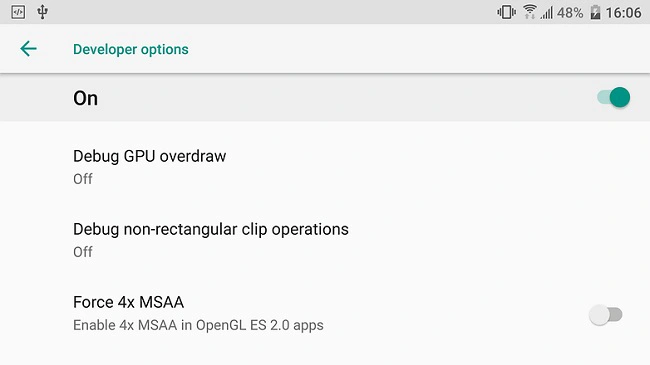
ترفند چهارم: بهینه سازی سرعت انیمیشن ها
شاید تا به حال دقت نکرده باشید اما در گوشی و سیستم عامل اندروید آن انیمیشن هایی دائما در حال اجرا هستند. به عنوان مثال وقتی یک نوتیفیکیشن دریافت میکنید این نوتیفیکیشن با یک الگوی بصری خاصی نمایان میشود یا وقتی یک اپلیکیشن را اجرا میکنید یا از آن خارج میشوید یک الگوی بصری خاصی به تصویر کشیده میشود و منجر به اجرای برنامه یا بستن آن میشود. یکی از جالب ترین ترفند های Developer Options این است که امکان تنظیم سرعت این انیمیشن ها و حتی غیر فعال کردن کامل آن ها را در اختیارتان قرار میدهد. غیر فعالسازی کامل این انیمیشن ها و جلوه های بصری سبب خواهد شد که شارژ باتری گوشی شما بیشتر حفظ شود و سرعت عمل دستگاه هم حداقل از دید کاربر افزایش یابد اما از سمت مقابل زیبایی بصری را در حین تعامل با دستگاه از بین میبرد.
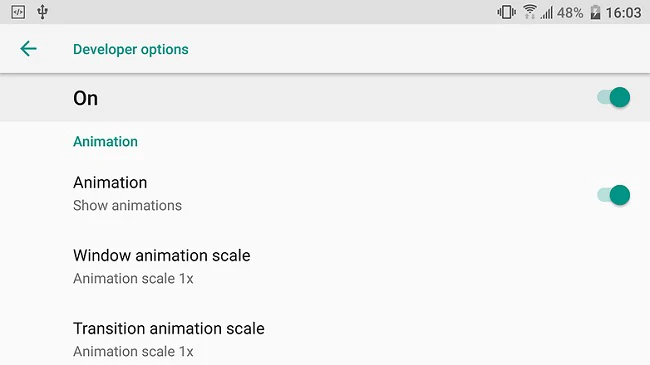
علاوه بر امکان فعال و غیر فعال کردن گزینه Animations میتوانید سرعت انیمیشن های رابط گوشی خودتان را هم از طریق منوی دولوپر آپشنز تغییر دهید. به عنوان مثال میتوانید سرعت انیمیشن های را 2، 3 یا 4 برابر کنید یا سرعت آن ها را به یک دوم، یک سوم یا کمتر کاهش دهید. برای افزایش و کاهش سرعت انیمیشن ها و جلوه های بصری گوشی اندرویدی خود باید از گزینه های Window animation scale و Transition animation scale استفاده کنید.
حالا وقتشه! اینو بخون پاك كردن هيستوری گوگل موبایل | اندروید و آیفون
در حالت نرمال این دو گزینه روی حالت 1x قرار دارند. میتوانید گزینه های مربوط به هر کدام از این دو بخش را تغییر دهید و وضعیت عملکرد گوشی را بررسی کنید و نهایتا بهترین شرایط را در اسمارتفون اندرویدی خودتان لحاظ کنید. برای به حداقل رساندن مصرف شارژ باتری گزینه Animations را به طور کامل غیر فعال کنید.
ترفند پنجم: بررسی سرویس های در حال اجرا و شناسایی موارد پرمصرف
یکی دیگر از جالب ترین ترفند های Developer Options مربوط به امکان مشاهده لیست سرویس های در حال اجرای دستگاه میشود که با گزینه Running Services مشخص خواهد شد. این گزینه تقریبا شبیه به همان بخش Task Manager سیستم عامل ویندوز است که لیستی از اپلیکیشن ها و سرویس های در حال اجرای دستگاه را ارائه میکند. در این بخش علاوه بر نمایش لیست اپلیکیشن ها و سرویس های در حال اجرا، ظرفیت رمی که هر کدام از آن ها اشغال میکنند هم نمایش داده میشود. منوی مذکور به شما این امکان را میدهد تا اپلیکیشن های پر مصرف که بخش عظیمی از رم گوشی توسط آن ها اشغال شده را غیر فعال کنید. بنابراین گزینه Running Services هم از آن دسته گزینه هایی است که توصیه داریم حتما در منوی تنظیمات دولوپر آپشنز گوشی به آن نیم نگاهی داشته باشید.
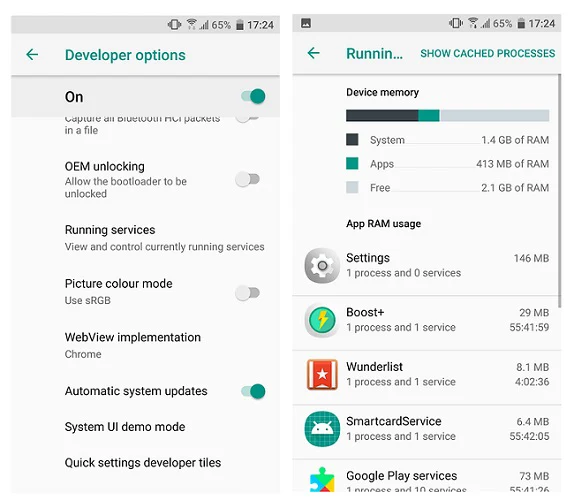
ترفند ششم: تنظیم لوکیشن جعلی
با استفاده از گزینهای که با عنوان Mock Location در منوی تنظیمات دولوپر آپشنز ارائه شده میتوانید موقعیت مکانی خودتان را به منطقه خاصی که مورد نظرتان است تغییر دهید و بدین ترتیب بدون هیچ محدودیتی به وبگردی و استفاده از سرویس های مختلف بپردازید. بدین منظور ابتدا لازم است یک اپلیکیشن خاص مثل اپلیکیشن Fake GPS را از گوگل پلی استور (Google Play Store) دانلود و روی گوشی نصب کنید. سپس به منوی Developer Options مراجعه کرده و گزینه Select a mock location app را انتخاب نمایید و برنامه Fake GPS را برای این قسمت برگزینید. مشاهده خواهید کرد که اپلیکیشن Fake GPS اجرا میشود. حالا موقعیت مکانی خود را روی منطقهای میخواهید قرار دهید و تنظیمات اعمال شده را ذخیره کنید. بدین ترتیب موقعیت مکانی گوشی شما روی آن منطقه انتخاب شده تنظیم میشود و دسترسی شما به سرویس هایی که قبلا بنا به مسائل مرتبط با موقعیت مکانی مسدود بودند آزاد خواهد شد.
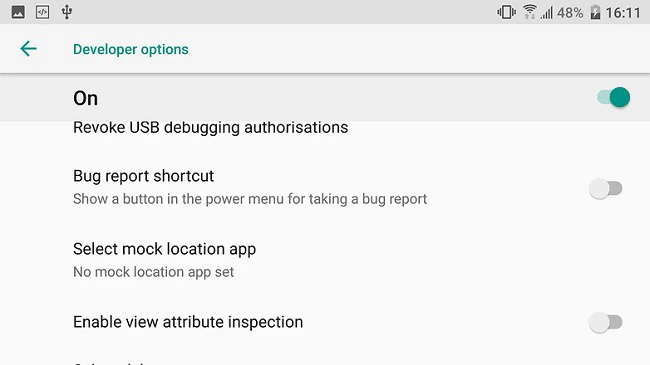
ترفند هفتم: اجبار تغییر اندازه اپلیکیشن ها و اجرا در حالت اسپلیت اسکرین
حتما با قابلیت اسپلیت اسکرین (Slip Screen) آشنا هستید. این قابلیت سبب میشود که بتوانید دو اپلیکیشن را به طور همزمان در صفحه نمایش گوشی خود اجرا کنید و نمایشگر موبایل خود را به دو نیم تقسیم نمایید. قابلیت اسپلیت اسکرین در اندروید 6 مارشمالو به طور رسمی معرفی شد و از آن موقع به یکی از ویژگی های اصلی اندروید تبدیل شده است، اما متاسفانه همه اپلیکیشن ها از این قابلیت پشتیبانی نمیکنند و به نوعی قابلیت تطبیق خود در حالت نیم صفحه را ندارند. اگر از اپلیکیشن های این چنینی استفاده میکنید با فعال کردن گزینه Force Applications to be Resizable میتوانید مشکل مذکور را برطرف سازید. با فعال کردن این گزینه تمام اپلیکیشن ها به صورت فورس شده یا اجباری تغییر سایر و اندازه را متحمل خواهند شد و بدین ترتیب میتوانید همه برنامه های نصب شده روی دستگاه خود را در حالت اسپلیت اسکرین مورد استفاده قرار دهید.
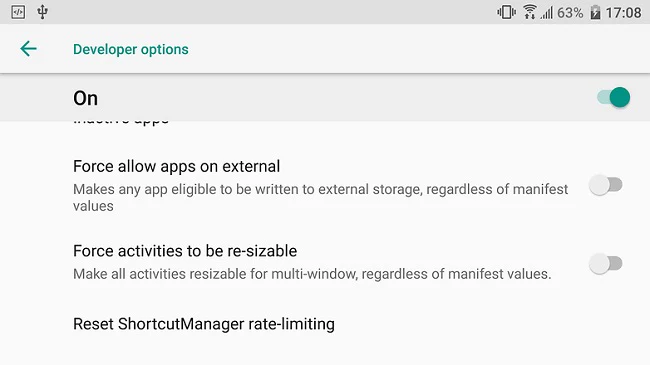
ترفند هشتم: جلوگیری از قطع شدن موزیک در هدفون بلوتوث با برقراری تماس
این روزها استفاده از هدفون و هدست های بلوتوث کاملا رایج شده و همه ما در محیط های مختلف مثل باشگاه و غیره از این گجت ها برای گوش دادن به موزیک استفاده میکنیم. اگر دقت کرده باشید وقتی از طریق بلوتوث یک هدفون به گوشی وصل شده و موزیکی در حالت پخش است و ناگهانی تماسی با کاربر برقرار میشود، پخش موزیک در هدفون متوقف شده و به جای آن رینگتون گوشی در هدفون به صدا در میآید! اما آیا میدانید که میتوان از بروز این مسئله و ایجاد وقفه در پخش موزیک هدفون جلوگیری کرد؟ انجام این کار با استفاده از گزینه Enable in-Band Ringing امکانپذیر خواهد بود و این ویژگی یکی از جالب ترین ترفند های Developer Options است.
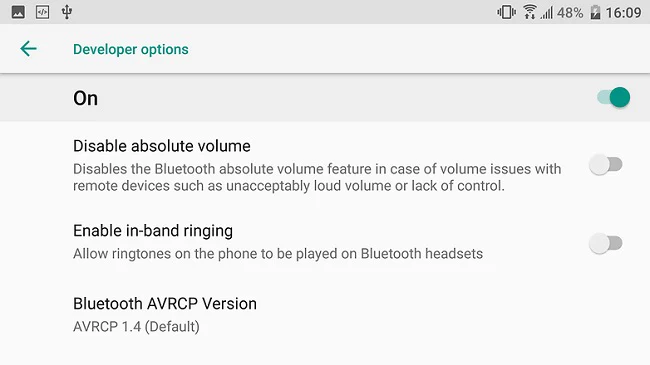
وقتی گزینه Enable in-band ringing را فعال کنید و هدفون بلوتوث را به گوشی متصل نمایید و به گوش دادن موزیک بپردازید و ناگهان موبایل شما زنگ بخورد، موزیک در حال پخش از طریق هدفون متوقف نخواهد شد و زنگ هشدار موبایل در خود گوشی اجرا میشود. فعالسازی این گزینه در شرایطی مناسب است که میخواهید تمرکز خود را بنا به هر دلیل بر روی موزیک قرار دهید و دوست ندارید در پخش آن وقفهای ایجاد شود.
ترفند نهم: پیکربندی حالت پیش فرض عملکرد USB
وقتی گوشی اندرویدی خود را برای رد و بدل فایل به کامپیوتر یا لپ تاپ متصل کنید باید کمی منتظر باشید تا اتصال توسط گوشی شناسایی شده و سپس یک پیغام پاپ آپ نمایان شود و شما در آن گزینه File Transfer را انتخاب کنید. در برخی مواقع ممکن است این پیغام پاپ آپ بنا به هر دلیل نمایان نشود. برای رفع این مشکل میتوانید از گزینه Default USB Configuration استفاده کنید که منجر به ایجاد یک حالت پیش فرض برای تنظیمات درگاه USB موبایل اندرویدی میشود.
حالا وقتشه! اینو بخون خالی کردن حافظه گوشی اندرویدی با 5 ترفند ساده و موثر
اگر در این بخش گزینه File Transfer را انتخاب نمایید، حالت پیش فرض اتصال گوشی شما به هر گجتی بر روی انتقال فایل تنظیم میشود و دیگر نیازی نیست که منتظر باشید تا پنجره پاپ آپ تایید در موبایل نمایان شود و شما گزینه مورد نظر را انتخاب کنید، بلکه این ارتباط و اتصال مورد نیاز سریعا برقرار میشود. با انتخاب گزینه No data transfer هم در این بخش میتوانید از رد و بدل هرگونه اطلاعات مابین گوشی و دیگر دستگاه های الکترونیکی از طریق درگاه USB جلوگیری به عمل آورید.
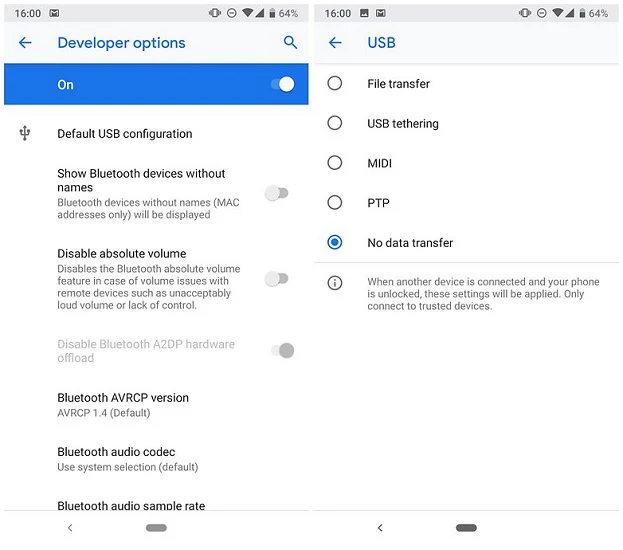
ترفند دهم: تقویت بازده گرافیکی با گزینه Force GPU Rendering
یکی دیگر از جالب ترین ترفند های Developer Options که قادر به فعالسازی آن خواهید بود مربوط به گزینه Force GPU Rendering میشود. فعالسازی این گزینه در مجموع میتواند به افزایش بازده پردازنده گرافیکی گوشی و سرعت اجرای بازی های اندرویدی سنگین و HD کمک کند، البته اینطور نیست که با فعال کردن این گزینه قدرت اجرای بازی های گوشی چند برابر شوند بلکه فقط برخی لگ و تاخیرهایی که قبلا ممکن بود شاهد آن ها میبودید از بین میروند. البته دقت داشته باشید که با فعال کردن این گزینه ممکن است بدنه گوشی بیشتر از قبل داغ شود و سرعت خالی شدن شارژ باتری دستگاه هم افزایش پیدا کند.
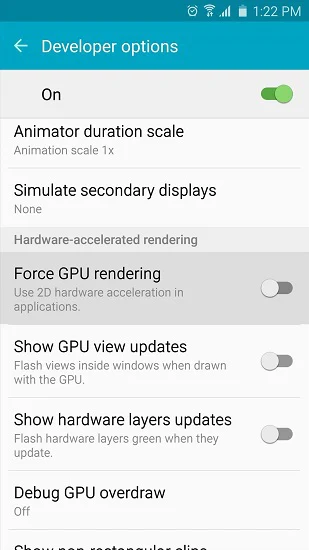
ترفند یازدهم: غیرفعالسازی خودکار برنامه ها پس از خروج از آن ها
اپلیکیشن هایی که روی موبایل اندرویدی شما نصب هستند حتی وقتی از آن ها خارج شوید هم اغلب به فعالیت خود ادامه میدهند و به نوعی در پس زمینه و اشغال فضای رم گوشی فعال باقی میمانند. عموما اغلب کاربران برای غیر فعال کردن کامل اپلیکیشن ها بعد از خروج از آن ها، اپلیکیشن را از بخش "Recent Apps" حذف میکنند. اما آیا میدانید که با یکی از ترفند های Developer Options میتوان بستری فراهم کرد که بعد از خارج شدن از هر برنامه عملکرد آن به طور خودکار کاملا متوقف شود؟ در این حالت دقیقا بستری فراهم میشود که گویا شما آن برنامه را از Recent Apps گوشی حذف کردهاید. برای استفاده از این ویژگی کافیست در منوی دولوپر آپشنز گزینه Don’t Keep App Activities را فعال کنید.
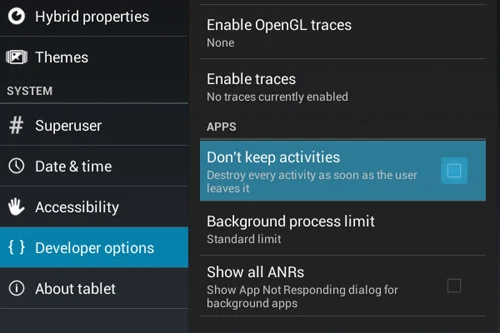
نتیجهگیری
همانطور که مشاهده کردید در این مقاله به معرفی جالب ترین و بهترین ترفند های Developer Options اندروید پرداختیم. در نظر داشته باشید که این قابلیت ها ممکن است در نسخه های مختلف اندروید از نظر نامگذاری کمی نسبت به هم متفاوت باشند. با استفاده از گزینه هایی که نام بردیم میتوانید به یک کاربر حرفهایتر تبدیل شوید و از گوشی اندرویدی خود به شیوه دقیقتری استفاده به عمل آورید.

